标签:
如何解决SQL2012windows身份验证模式改为混合验证模式。。。
由于SQL Server使用了"仅 Windows"的身份验证方式,因此用户无法使用SQL Server的登录帐户(如 sa )进行连接。解决方法:
1、选择"使用 Windows 身份验证"连接上 SQL Server;
2、 展开"SQL Server组",鼠标右键点击SQL Server服务器的名称(就是下图蓝色部分),右击,选择"属性"。
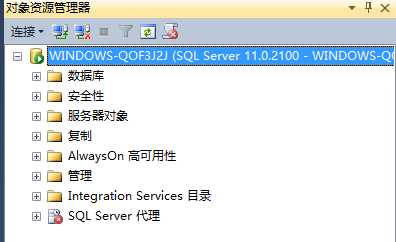
3、再选择"安全性"选项卡,选择“SQL Server和windows身份验证模式”。
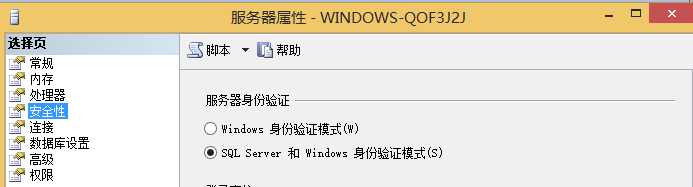
4、设置“sa”登录名的密码,如下图,选中“sa”,右击,选则“属性”。
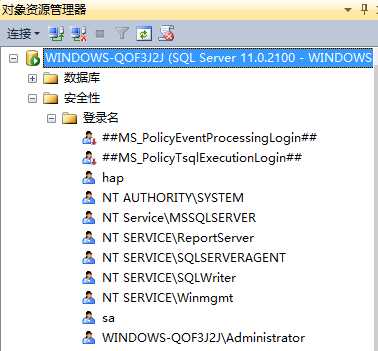
5、 弹出“SQL Server登录属性”对话框,如图4所示。在“SQL Server身份验证”密码栏,输入最新密码。单击“确定”按钮,弹出“确认密码”对话框,再输一遍登录密码。
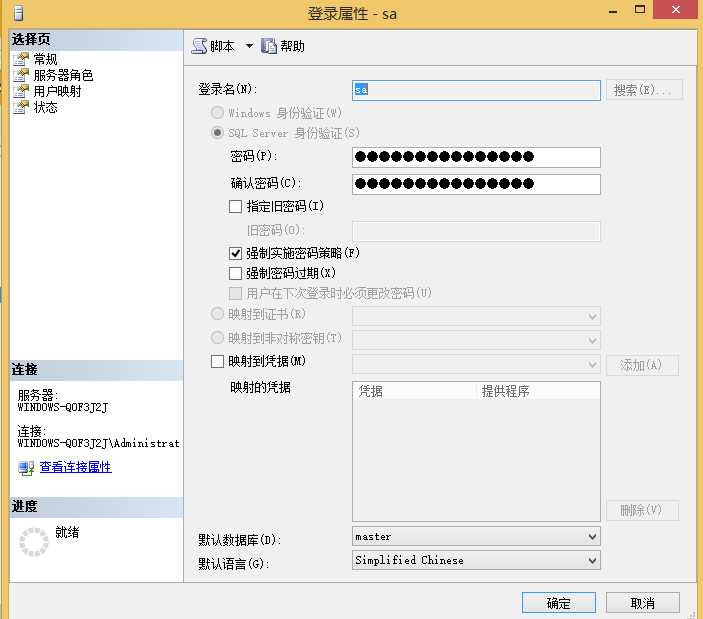
6、确保"登录"是“已启用”状态。
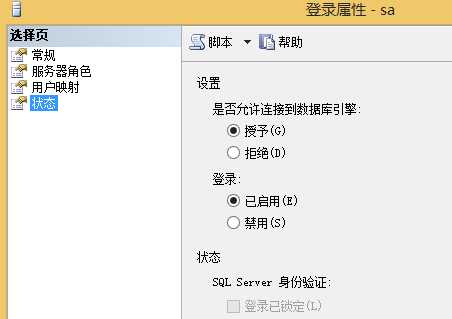
7、 重新启动SQL Server服务。
控制面板->管理工具->服务,找到以下服务,重新启动。

或者是,打开SQL Server配置工具(所有程序->SQL Server 2012->配置工具->SQL Server配置管理器),如下图所示,选中蓝色区域,右击,“重新启动”。
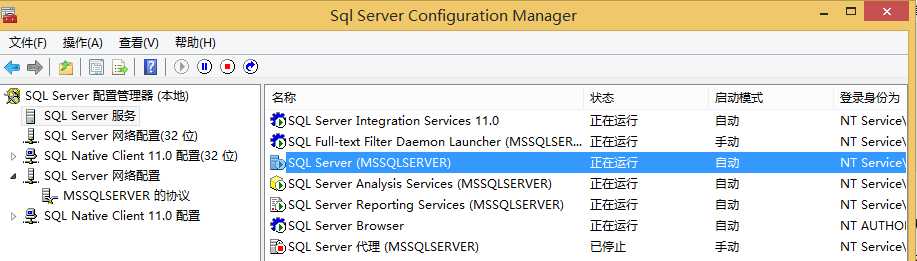
参考资料:
http://blog.csdn.net/johnson_hejun/article/details/3090028
http://blog.csdn.net/johnson_hejun/article/details/3090076
安装完SQL Server 2012后,由Windows身份验证设置为混合型的身份验证
标签:
原文地址:http://www.cnblogs.com/Ly426/p/4454517.html